HP ENVY 121 e-All-in-One Printer User Manual
Browse online or download User Manual for Unknown HP ENVY 121 e-All-in-One Printer. HP ENVY 121 e-All-in-One Printer Guia do Utilizador
- Page / 62
- Table of contents
- BOOKMARKS
- Conteúdo 3
- Capítulo 1 6
- Peças da impressora 7
- Conhecer o HP ENVY 120 series 10
- Capítulo 3 12
- 10 Como? 12
- 4 Imprimir 13
- Imprimir 14
- Imprimir documentos 15
- Imprimir rótulos e envelopes 15
- Selecionar mídia de impressão 16
- Colocar mídia 18
- 5 Cópia e digitalização 21
- Cópia e digitalização 22
- 6 Usar os Serviços Web 25
- Usar os Serviços Web 26
- 7 Trabalhar com cartuchos 27
- Trabalhar com cartuchos 28
- Limpar cartuchos 29
- Alinhar impressora 29
- Usar modo de cartucho único 30
- Alimentação de papel limpo 30
- 8 Conectividade 33
- Conectividade 34
- Conectar uma nova impressora 35
- Alterar configurações de rede 36
- Wireless Direct 36
- 9 Solucionar um problema 39
- Solucionar um problema 40
- Solucionar problema de rede 41
- Suporte HP 44
- Registrar sua impressora 45
- Suporte HP por telefone 45
- Opções adicionais de garantia 45
- 10 Informações técnicas 47
- Informações técnicas 48
- Dicas ecológicas 49
- Substâncias químicas 52
- Battery disposal in Taiwan 53
- Avisos sobre regulamentação 54
- FCC statement 55
- Notice to users in Korea 56
- Notice to users in Germany 56
- Notice to users in Brazil 58
- Notice to users in Canada 58
- Notice to users in Mexico 58
- Notice to users in Taiwan 59
Summary of Contents
HP ENVY 120 e-All-in-One series
Capítulo 28 Conhecer o HP ENVY 120 seriesConhecer o HP ENVY 120 series
3 Como?Esta seção contém links para as tarefas mais comuns, como impressão de fotos, digitalização e cópias.•Colocar mídia na página 16•Eliminar um at
Capítulo 310 Como?Como?
4 ImprimirImprimir documentos na página 13Imprimir fotos na página 11Imprimir rótulos e envelopes na página 13Imprimir com o HP ePrint na página 23Tóp
8. Toque em Imprimir para visualizar as fotos selecionadas para impressão. Toque em Configurações paraajustar layout, tipo de papel, remoção de vermel
Imprimir documentosA maioria das configurações de impressão são automaticamente manuseadas pelo aplicativo de software. Asconfigurações precisam ser a
3. Carregue as etiquetas ou os envelopes na bandeja de papel.Cuidado Não use envelopes com grampos ou janelas. Eles podem ficar presos nos roletes e c
Papel DescriçãoPacotes fotográficos promocionais HP Os pacotes fotográficos promocionais HP oferecem apraticidade de reunir cartuchos de tinta HP orig
Papel Descriçãoque a tinta borre menos e produz pretos fortes e coresvibrantes.Papel reciclado para escritório HP O papel reciclado para escritório HP
❑ Deslize as guias de largura de papel para dentro até elas encostarem na borda do papel.❑ Feche a bandeja principal.▲ Carregar envelopes❑ Puxe a band
• Saiba como compartilhar suas fotos on-line e solicitar impressões. Clique aqui para ver mais informações.• Saiba mais sobre o Apps Manager para impr
5 Cópia e digitalização• Copiar texto ou documentos misturados•Digitalizar para um computador, dispositivo de memória ou email•Dicas para cópia e digi
c. Especifique o número de cópias e outras configurações.❑ Toque em Copiar, na tela Home.A visualização de Copiar é exibida.❑Toque na tela para altera
c. Especifique a opção de 2 lados (frente e verso).❑ Toque em Copiar, na tela Home.A visualização de Copiar é exibida.❑Toque em Configurações.O menu C
c. Feche a tampa.2. Inicie a digitalização.a. Na tela inicial, toque em Digitalizar.b. Selecione o destino tocando em Computador, Unidade flash USB, C
6 Usar os Serviços Web• Imprimir com o HP ePrint•Usar apps de impressão HP•Visite o site do HP ePrintCenter na Web•Dicas para usar os Serviços da WebI
Toque no ícone Obter mais na tela Apps para se conectar à Internet e adicionar mais apps. Para usar os apps,é necessário que os Serviços da Web esteja
7 Trabalhar com cartuchos• Verificação dos níveis estimados de tinta•Substituir os cartuchos•Solicitar suprimentos de tinta•Limpar cartuchos•Alinhar i
Aguarde o carro de impressão se mover para o centro do equipamento.b. Levante a tampa no cartucho de impressão e remova-o do compartimento.3. Insira u
Tópicos associados• Solicitar suprimentos de tinta na página 27Dicas para trabalhar com tinta na página 29Solicitar suprimentos de tintaPara encontrar
Conteúdo1 Ajuda do HP ENVY 120 e-All-in-One series...
Tópicos associados• Solicitar suprimentos de tinta na página 27Dicas para trabalhar com tinta na página 29Usar modo de cartucho únicoUse o modo de car
Informações da garantia do cartuchoA garantia do(s) cartucho(s) de impressão HP se aplica quando o produto é usado no dispositivo de impressãoHP desig
Capítulo 730 Trabalhar com cartuchosTrabalhar com cartuchos
8 Conectividade• Adicione o HP ENVY 120 series a uma rede•Passar de uma conexão USB para uma rede sem fio•Conectar uma nova impressora•Alterar configu
❑ Toque em Config Wi-Fi protegida.❑ Toque em PIN.b. Configure a conexão sem fio.❑ Toque em Iniciar.O dispositivo mostra um PIN.❑ Insira o PIN no rotea
Para instalar o software HP ENVY para Windows em um computador em rede1. Feche todos os aplicativos sendo executados no seu computador.2. Insira o CD
computador, você não precisará instalar o software da impressora novamente. Execute um dos seguintesprocedimentos, de acordo com o sistema operacional
• Ao configurar a impressora em rede, verifique se o ponto de acesso ou o roteador sem fio está ligado.Quando o Assistente de configuração sem fio é u
Capítulo 836 ConectividadeConectividade
9 Solucionar um problemaEsta seção contém os seguintes tópicos:•Obter mais ajuda•Não é possível imprimir•Resolver problemas de qualidade de impressão•
Suporte HP...
4. Verifique se o produto está configurado como impressora padrão.Para verificar se o produto está configurado como a impressora padrãoNota A HP forne
• Clique duas vezes em Serviços e, em seguida, selecione Spooler de impressão.• Clique com o botão direito em Spooler de impressão e clique em Reinici
Para verificar a configuração de rede ou imprimir o relatório de teste de conexão sem fio1. Na tela inicial, toque no ícone Conexão sem fio e depois t
Eliminar atolamento de caminho do duplexador• Pressione juntos os dois botões na tampa do caminho de papel e remova a tampa. Puxecuidadosamente o pape
Solução 2: Desbloquear o carro de impressão1. Verifique se a impressora está ligada.Cuidado Certifique-se de que a impressora esteja ligada antes de d
Registrar sua impressoraCom apenas alguns minutos para fazer o registro, você pode desfrutar de um serviço mais rápido, um suportemais eficiente e ale
Capítulo 944 Solucionar um problemaSolucionar um problema
10 Informações técnicasAs especificações técnicas e informações sobre regulamentações internacionais para seu HP ENVY 120 seriessão fornecidas nesta s
Modo Comum-Melhor• Entrada em cores/saída em preto: 600 x 600 dpi• Saída: 600 x 1200 dpi (Preto), Automático (Cor)Modo Foto-Melhor• Entrada em cores/s
Especificações de impressão• A velocidade de impressão varia conforme a complexidade do documento• Método: jato de tinta térmico drop-on-demand• Idiom
1 Ajuda do HP ENVY 120 e-All-in-OneseriesPara obter informações sobre o HP ENVY 120 series, consulte:• Conhecer o HP ENVY 120 series na página 5• Como
Além dos recursos específicos neste produto, visite o site de soluções ecológicas da HP para mais informaçõessobre as iniciativas ambientais da HP.www
configuração Desligar auto no painel de controle. Após a alteração da configuração, a impressora mantém aconfiguração escolhida. Desligar auto desliga
Disposal of waste equipment by users in private households in the EuropeanUnionSubstâncias químicasA HP tem o compromisso de oferecer, a seus clientes
Restrição de substância perigosa (Ucrânia)Battery disposal in the NetherlandsBattery disposal in TaiwanAviso de material de perclorato da CalifórniaPr
EU battery directiveAvisos sobre regulamentaçãoO HP ENVY 120 series atende aos requisitos de produto de órgãos reguladores do seu país/região.Esta seç
Número de identificação do modelo de regulamentaçãoPara fins de identificação de regulamentação, foi atribuído ao seu produto um Número de Modelo deRe
Notice to users in KoreaNotice to users in GermanyNoise emission statement for GermanyNotificações sobre regulamentação da União EuropéiaProdutos com
Para produto de telecomunicações nãoharmonizados da UE (se aplicável, um númerode 4 dígitos é inserido entre CE e !).Consulte o rótulo regulamentar fo
Notice to users in BrazilNotice to users in CanadaNotice to users in MexicoCapítulo 1056 Informações técnicasInformações técnicas
Notice to users in TaiwanInstruções sobre regulamentação sem fio 57Informações técnicas
Capítulo 14 Ajuda do HP ENVY 120 e-All-in-One seriesAjuda do HP ENVY 120 e-All-in-Oneseries
Capítulo 1058 Informações técnicasInformações técnicas
ÍndiceAambientePrograma de controle do riscoambiental dos produtos 47após o período de suporte 43avisos sobre regulamentaçãonúmero de identificação do
60Índice
2 Conhecer o HP ENVY 120 series• Peças da impressora•Recursos do painel de controlePeças da impressoraVista frontal da impressoraConhecer o HP ENVY 12
1 Tampa transparente2 Vidro do scanner3 Digitalizando superfície4 Porta de acesso (fechada)5 Slot de unidade flash USB6 Slots dos cartões de memória7
Recursos do painel de controlea tela de toque exibe menus, fotos e mensagens. Você pode tocar com o dedo e arrastar horizontalmente paranavegar por fo
More documents for Unknown HP ENVY 121 e-All-in-One Printer
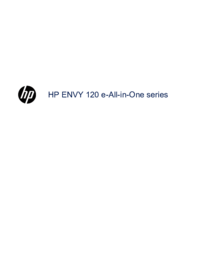





















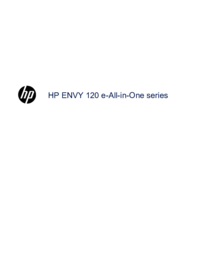
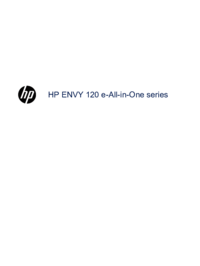






 (70 pages)
(70 pages)
 (2 pages)
(2 pages)


 (84 pages)
(84 pages) (49 pages)
(49 pages) (130 pages)
(130 pages) (86 pages)
(86 pages) (115 pages)
(115 pages)
 (15 pages)
(15 pages)







Comments to this Manuals